4 méthodes efficaces pour créer un GIF à partir d'une vidéo YouTube
Vous vous êtes déjà demandé comment transformer une vidéo YouTube en GIF mais vous ne saviez pas par où commencer ? Il peut parfois être difficile de trouver un moyen facile et efficace de le faire sans perte de qualité. Que ce soit pour enregistrer un moment drôle ou pour créer un clip accrocheur pour les réseaux sociaux, vous avez besoin d'une méthode fiable. Ne vous inquiétez pas, cet article vous présente 4 méthodes pratiques pour convertir une vidéo YouTube en GIF animé. À la fin, vous saurez comment prendre vos scènes vidéo préférées et les transformer en GIF partageables avec facilité.
Méthode 1 : Convertir une vidéo YouTube en GIF avec HitPaw convertisseur GIF
La fonction de conversion Vidéo en GIF de HitPaw Convetisseur Vidéo rend facile la conversion des vidéos YouTube en GIF. Tout d'abord, vous devez télécharger une vidéo YouTube. HitPaw a simplifié cette tâche pour vous ; sans aucun problème, vous pouvez enregistrer vos clips préférés. Une fois que vous avez le fichier vidéo, utilisez HitPaw pour le convertir en GIF en quelques clics seulement. Cet outil est conçu pour gérer les deux tâches de manière transparente du début à la fin.
Caractéristiques clés de HitPaw Convetisseur Vidéo
HitPaw Univd - Solutions vidéo tout-en-un pour Windows & Mac
Vérifié. 254 145 personnes l'ont téléchargé.
Sécurisé et vérifié. 254 145 personnes l'ont téléchargé.
- Téléchargement facile : Téléchargez directement les vidéos YouTube dans le logiciel à des vitesses fulgurantes.
- Conversion simple : Convertissez les vidéos téléchargées en GIF avec quelques étapes simples.
- Haute qualité : Il préserve la qualité vidéo tout au long de la conversion.
- Format polyvalent : Prend en charge une grande variété de formats vidéo et image pour plus de flexibilité.
- Interface conviviale : Conçu de manière intuitive, facilitant l'utilisation pour tout le monde dans le processus de conversion.
Sécurisé et Vérifié. 254 145 personnes l'ont téléchargé.
Comment créer un GIF à partir d'une vidéo YouTube
Étape 1.Installez et lancez HitPaw Convetisseur Vidéo sur votre ordinateur et allez dans ToolBox > Vidéo en GIF. Ici, vous devrez télécharger la vidéo YouTube que vous souhaitez convertir en GIF.

Étape 2.Une fois la vidéo téléchargée dans l'outil, vous devrez définir les paramètres tels que la Taille de sortie, le Taux de rafraîchissement, la Taille, etc., en fonction de vos besoins.

Étape 3.Cliquez sur le bouton Exporter et attendez quelques secondes. HitPaw Convetisseur Vidéo convertira rapidement la vidéo YouTube en GIF.

Étape 4.Une fois le processus terminé, vous pouvez prévisualiser le fichier en accédant à son emplacement sur votre ordinateur.

Méthode 2 : Convertir une vidéo YouTube en GIF avec GIFs.com
GIFs.com est un outil basé sur le navigateur qui permet de convertir facilement des vidéos YouTube en GIF animés. Il offre des options pour sélectionner le segment de la vidéo, ajouter du texte et des autocollants, et personnaliser votre GIF avant de le télécharger ou de le partager en ligne.
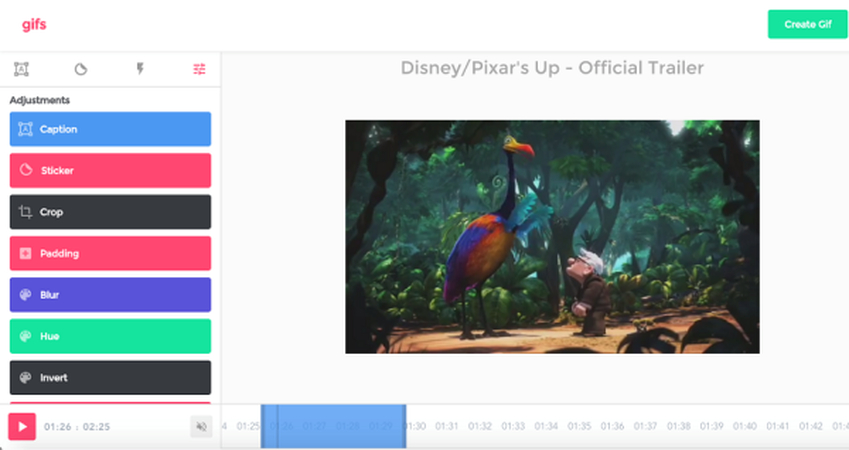
Voici comment transformer une vidéo YouTube en GIF :
- 1.Copiez l'URL de la vidéo YouTube.
- 2.Visitez GIFs.com.
- 3.Collez l'URL dans le champ prévu et cliquez sur "Créer GIF".
- 4.Sélectionnez les heures de début et de fin pour votre GIF.
- 5.Personnalisez avec du texte, des autocollants ou d'autres effets.
- 6.Cliquez sur "Créer GIF" pour générer et télécharger ou partager votre GIF.
Avantages
- Facilité d'utilisation : Interface intuitive pour une utilisation facile.
- Personnalisation : Ajoutez du texte, des autocollants et des effets.
- Aperçu instantané : Voir votre GIF avant de finaliser.
- Basé sur le Web : Aucune installation de logiciel requise.
- Traitement rapide : Création de GIF rapide.
Inconvénients
- Filigranes : La version gratuite peut inclure des filigranes.
- Limites de longueur : Restrictions sur la longueur des GIF dans la version gratuite.
- Résolution : La qualité peut être limitée sans un compte premium.
- Publicités : Peut contenir des publicités qui peuvent être distrayantes.
Méthode 3 : Créer un GIF à partir d'une vidéo YouTube avec GifRun
GifRun est un outil simple qui vous aidera à créer des GIF de qualité à partir de vidéos YouTube. Il offre une interface très simple où il vous suffit de coller l'URL de la vidéo, de sélectionner un intervalle de la vidéo, et voilà : obtenez le GIF avec un minimum d'effort.
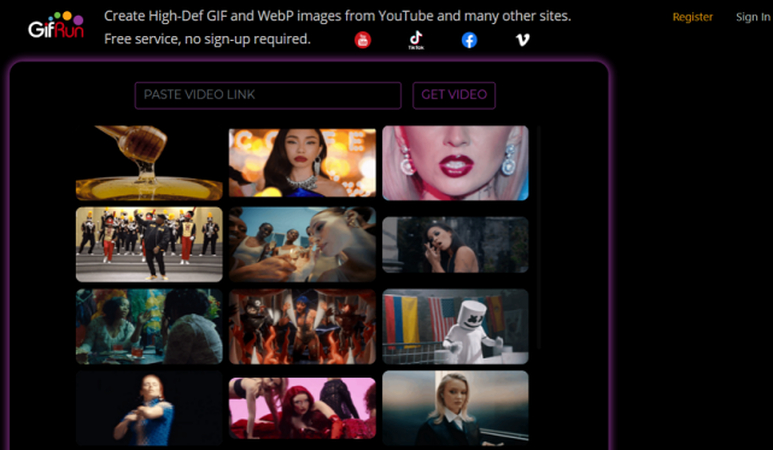
Voici comment créer un GIF à partir d'une vidéo YouTube :
- 1.Copiez l'URL de la vidéo YouTube.
- 2.Rendez-vous sur le site de GifRun.
- 3.Collez l'URL dans le champ prévu à cet effet.
- 4.Ajustez les points de début et de fin pour votre GIF.
- 5.Définissez les préférences de durée et de qualité.
- 6.Cliquez sur "Créer GIF" pour générer et télécharger ou partager votre GIF.
Avantages
- Haute Définition : Crée des GIF de haute qualité.
- Processus Simple : Facile à utiliser avec un minimum d'étapes.
- Pas d'Inscription : Aucun compte nécessaire pour l'utilisation.
- Traitement Rapide : Génération rapide des GIF.
- Partage Direct : Options pour partager directement sur les réseaux sociaux.
Inconvénients
- Édition Limitée : Moins de fonctionnalités de personnalisation.
- Limites de Taille de Fichier : Restrictions sur la taille des fichiers pour les utilisateurs gratuits.
- Fonctionnalités de Base : Manque d'effets avancés et d'options de texte.
- Publicités Occasionnelles : Peut inclure des publicités pouvant être distrayantes.
Méthode 4 : Créer un GIF animé à partir d'une vidéo YouTube avec Giphy
Giphy propose un créateur de GIF intégré très intuitif. Vous pouvez l'utiliser pour créer des GIF animés à partir de vidéos YouTube. Il offre de nombreuses options de personnalisation, telles que l'ajout de texte et d'effets, et permet également de télécharger votre GIF dans la bibliothèque Giphy pour un partage plus large.
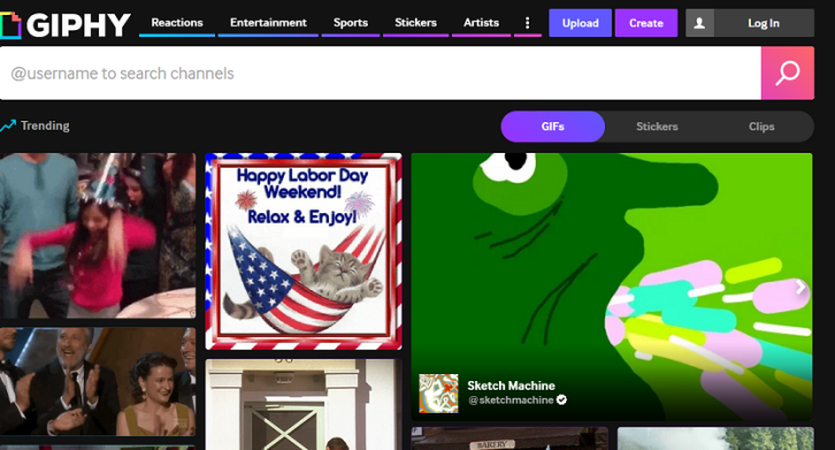
Voici comment convertir une vidéo YouTube en GIF en utilisant Giphy :
- 1.Copiez l'URL de la vidéo YouTube.
- 2.Rendez-vous sur le Créateur de GIF de Giphy.
- 3.Collez l'URL dans le Créateur de GIF.
- 4.Sélectionnez le segment désiré de la vidéo pour votre GIF.
- 5.Personnalisez avec du texte, des effets et ajustez les paramètres.
- 6.Téléchargez votre GIF ou ajoutez-le à la bibliothèque Giphy.
Avantages
- Effets Étendus : Large gamme d'options de texte et d'effets.
- Haute Personnalisation : Personnalisez votre GIF avec divers améliorations.
- Bibliothèque Giphy : Option pour ajouter votre GIF à une grande bibliothèque.
- Partage Social : Facile à partager sur les réseaux sociaux.
- Gratuit : Pas de coût pour les fonctionnalités de base.
Inconvénients
- Limitation de Longueur : Restrictions sur la longueur des GIF pour les utilisateurs gratuits.
- Contraintes de Résolution : Limites potentielles sur la résolution.
- Filigranes : La version gratuite peut inclure des filigranes.
- Temps de Traitement : Peut prendre plus de temps pour générer des GIF par rapport à d'autres outils.
FAQs sur la conversion de vidéos YouTube en GIF
Q1. Est-ce que YouTube autorise les GIFs ?
R1. Bien qu'il n'y ait pas d'option par défaut pour créer des GIFs avec YouTube, vous pouvez utiliser des outils externes tels que GIFs.com, GifRun et Giphy. Lorsque vous créez des GIFs à partir de vidéos YouTube, assurez-vous de respecter les conditions d'utilisation de YouTube et la politique de droits d'auteur.
Q2. Comment couper et enregistrer une partie d'une vidéo YouTube ?
R2. En général, pour couper et enregistrer une partie d'une vidéo YouTube, vous aurez besoin d'un logiciel de montage vidéo ou d'outils en ligne. Des outils comme HitPaw Convetisseur Vidéo permettent de télécharger la vidéo et de couper uniquement le segment souhaité. Ensuite, vous pouvez utiliser des éditeurs vidéo pour définir l'intervalle désiré et enregistrer la vidéo.
Q3. GIPHY est-il gratuit à utiliser sur YouTube ?
R3. Oui, Giphy est gratuit pour créer des GIFs à partir de vidéos YouTube. Les fonctionnalités de base du Créateur de GIF de Giphy sont disponibles sans frais, vous permettant de convertir des vidéos YouTube en GIFs et d'ajouter divers effets et textes. Cependant, pour des fonctionnalités avancées ou pour supprimer les filigranes, vous devrez peut-être envisager des options premium.
Conclusion
Créer un GIF à partir d'une vidéo YouTube est un excellent moyen de partager des moments intéressants. Chaque outil, comme GIFs.com, GifRun et Giphy, offre des fonctionnalités uniques pour vous aider à réaliser des GIFs. Pour la meilleure expérience, essayez HitPaw Convetisseur Vidéo. Il facilite le téléchargement et la conversion des vidéos YouTube en GIFs de manière simple et fluide. Essayez-le et commencez à créer vos GIFs dès aujourd'hui !











 HitPaw VikPea
HitPaw VikPea HitPaw VoicePea
HitPaw VoicePea HitPaw FotorPea
HitPaw FotorPea



Partager cet article :
Donnez une note du produit :
Clément Poulain
Auteur en chef
Je travaille en freelance depuis plus de 7 ans. Cela m'impressionne toujours quand je trouve de nouvelles choses et les dernières connaissances. Je pense que la vie est illimitée mais je ne connais pas de limites.
Voir tous les articlesLaissez un avis
Donnez votre avis pour les articles HitPaw